在Word文档中,划线是一项常见的文本格式化操作,无论是为了强调某个词语、短语还是整段内容,划线都能让重点更加突出,以下是在Word里面实现划线的几种方法:
一、使用下划线功能快速添加下划线
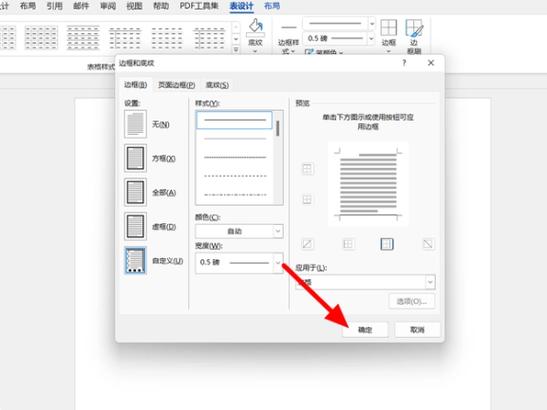
1、选中需要划线的文本
打开Word文档后,将鼠标指针定位到要开始划线的位置,如果是单个词语或短语,直接用鼠标拖动选中这些文字;如果是一段内容,可以通过点击段落开头,然后按住Shift键并点击段落结尾来选中整个段落。
2、添加下划线
在Word菜单栏中,找到“开始”选项卡,在“字体”组中,有一个“U”字形的图标,这就是下划线按钮,单击这个按钮,刚刚选中的文本就会添加上默认的单下划线,如果希望改变下划线的颜色,可以在“字体”组中先设置好文本的颜色,然后再添加下划线。
3、调整下划线样式
Word提供了多种下划线样式供选择,在“开始”选项卡的“字体”组中,点击“U”字图标旁边的小箭头,会弹出下划线样式列表,这里有实线、虚线、点线等多种样式可供选择,如果想要给标题添加一种比较独特的虚线下划线,就可以在这里选择合适的虚线样式。
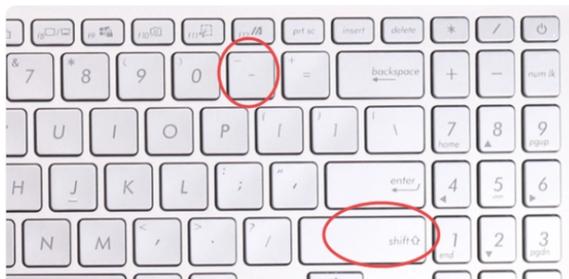
| 下划线样式 | 示例效果 | 适用场景 |
| 实线 | —— | 一般用于强调重要的文本内容,如关键词、上文小编总结等。 |
| 虚线 | … | 可用于标注一些次要信息或者起到分隔作用的内容。 |
| 点线 | ·· | 常用于目录页的标题或者一些装饰性较强的文本。 |
二、使用表格制作复杂的划线效果
1、插入表格
当需要制作比较复杂的划线,比如带有颜色填充和边框的线条时,可以使用表格来实现,将光标定位到需要插入表格的位置,然后在“插入”选项卡中点击“表格”,通过鼠标拖动选择表格的行数和列数,要制作一条较宽的水平线条,可以选择1行多列(如1行10列)的表格。
2、调整表格边框和底纹
选中插入的表格,在“表格工具 设计”选项卡中,可以对表格的边框和底纹进行设置,如果要制作彩色的线条,可以在“表格样式”组中选择合适的样式,或者在“边框和底纹”对话框中自定义边框的颜色和粗细,对于底纹,同样可以在“表格样式”组中选择填充颜色,使线条具有不同的视觉效果。
3、隐藏表格边框以获得纯线条效果
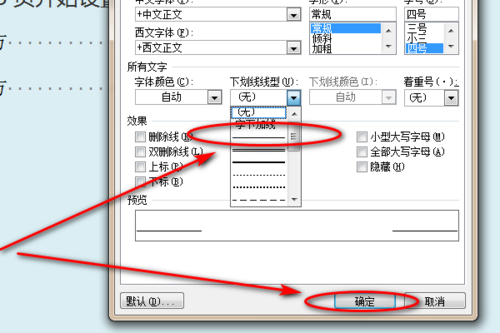
我们只需要表格中间的部分作为线条,而不希望表格的边框显示出来,在这种情况下,可以选中表格,右键单击并选择“边框和底纹”,在“边框”选项卡中,将表格的边框设置为“无”,只保留需要的线条部分(如表格的上下边框作为水平线条),这样就能制作出一条独立的、带有自定义样式的线条。
三、使用绘图工具绘制任意形状的线条
1、进入绘图模式
在Word的“插入”选项卡中,点击“形状”按钮,会弹出各种形状的列表,在这里可以选择直线、箭头、曲线等各种线条形状,如果没有看到“形状”按钮,可能是当前文档处于兼容模式或者视图设置问题,可以通过切换文档视图或者调整选项来解决。
2、绘制线条
选择想要的线条形状后,鼠标指针会变成十字形,在文档中按住鼠标左键并拖动,就可以绘制出相应形状的线条,要绘制一条水平直线,只需在起点位置按下鼠标左键,然后水平拖动到终点位置松开鼠标即可,在绘制过程中,还可以结合键盘上的Shift键来约束线条的角度,使其保持水平、垂直或者45度角等特定角度。
3、设置线条格式
绘制好线条后,可以通过选中线条来设置其格式,在“绘图工具 格式”选项卡中,可以调整线条的颜色、粗细、虚实等属性,与文本的下划线设置类似,这里也可以根据需要选择合适的样式,还可以通过调整线条的长度、位置等参数,使其更好地融入文档布局。
相关问答FAQs:
问题1:如何在Word中给多段文本添加不同颜色的下划线?
答:首先选中第一段需要添加下划线的文本,在“开始”选项卡的“字体”组中,先设置好想要的颜色,然后点击下划线按钮添加下划线,接着按照同样的方法选中第二段文本,重新设置颜色后再添加下划线,以此类推,为每段文本分别设置不同颜色的下划线。
问题2:在Word中绘制的线条如何与文本对齐?
答:选中绘制好的线条,在“绘图工具 格式”选项卡中,找到“排列”组,在这里可以选择“对齐”方式,如相对于页面、相对于边距或者相对于文本等,一般选择“相对于文本”对齐方式后,再选择是顶端对齐、居中对齐还是底端对齐等具体对齐方式,就可以使线条与文本按照预期的方式对齐。
到此,以上就是小编对于在word里面怎么划线的问题就介绍到这了,希望介绍的几点解答对大家有用,有任何问题和不懂的,欢迎各位朋友在评论区讨论,给我留言。
内容摘自:https://news.huochengrm.cn/cyzd/21874.html
